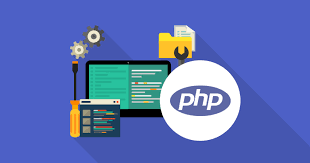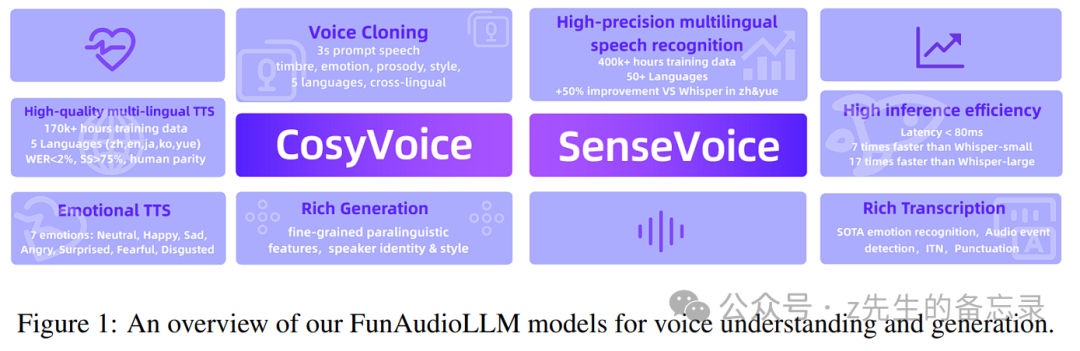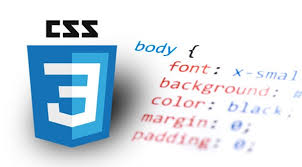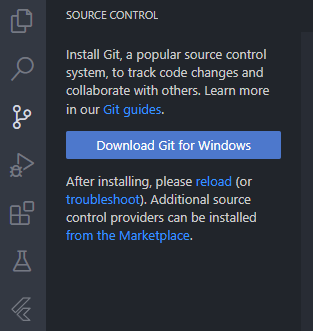对于生产环境单节点集群风险太大了,我们非常有必要做一个高可用的集群,这里的高可用主要是针对控制面板来说的,比如 kube-apiserver、etcd、kube-controller-manager、kube-scheduler 这几个组件。
其中 kube-controller-manager 于 kube-scheduler 组件是 Kubernetes 集群自己去实现的高可用,当有多个组件存在的时候,会自动选择一个作为 Leader 提供服务,所以不需要我们手动去实现高可用,apiserver 和 etcd 就需要手动去搭建高可用的集群的。高可用的架构有很多,比如典型的 haproxy + keepalived 架构,或者使用 nginx 来做代理实现。
环境准备
4个节点,都是 Centos 7.6 系统,内核版本:3.10.0-1062.4.1.el7.x86_64,在每个节点上添加 hosts 信息:
➜ ~ cat /etc/hosts
192.168.31.10 api.k8s.local # vip
192.168.31.31 master1
192.168.31.32 master2
192.168.31.33 master3
192.168.31.100 node1
其中 192.168.31.10 为 vip,使用域名 api.k8s.local 进行映射。
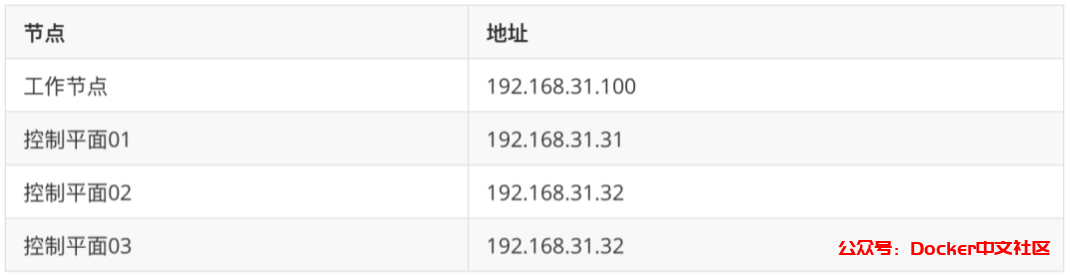
节点的 hostname 必须使用标准的 DNS 命名,另外千万不用什么默认的
localhost的 hostname,会导致各种错误出现的。在 Kubernetes 项目里,机器的名字以及一切存储在 Etcd 中的 API 对象,都必须使用标准的 DNS 命名(RFC 1123)。可以使用命令hostnamectl set-hostname node1来修改 hostname。
禁用防火墙:
➜ ~ systemctl stop firewalld
➜ ~ systemctl disable firewalld
禁用 SELINUX:
➜ ~ setenforce 0
➜ ~ cat /etc/selinux/config
SELINUX=disabled
由于开启内核 ipv4 转发需要加载 br_netfilter 模块,所以加载下该模块:
➜ ~ modprobe br_netfilter
创建/etc/sysctl.d/k8s.conf文件,添加如下内容:
net.bridge.bridge-nf-call-ip6tables = 1
net.bridge.bridge-nf-call-iptables = 1
net.ipv4.ip_forward = 1
执行如下命令使修改生效:
➜ ~ sysctl -p /etc/sysctl.d/k8s.conf
安装 ipvs:
➜ ~ cat > /etc/sysconfig/modules/ipvs.modules <<EOF
#!/bin/bash
modprobe -- ip_vs
modprobe -- ip_vs_rr
modprobe -- ip_vs_wrr
modprobe -- ip_vs_sh
modprobe -- nf_conntrack_ipv4
EOF
➜ ~ chmod 755 /etc/sysconfig/modules/ipvs.modules && bash /etc/sysconfig/modules/ipvs.modules && lsmod | grep -e ip_vs -e nf_conntrack_ipv4
上面脚本创建了的/etc/sysconfig/modules/ipvs.modules文件,保证在节点重启后能自动加载所需模块。使用lsmod | grep -e ip_vs -e nf_conntrack_ipv4命令查看是否已经正确加载所需的内核模块。
接下来还需要确保各个节点上已经安装了 ipset 软件包:
➜ ~ yum install ipset
为了便于查看 ipvs 的代理规则,最好安装一下管理工具 ipvsadm:
➜ ~ yum install ipvsadm
同步服务器时间
➜ ~ yum install chrony -y
➜ ~ systemctl enable chronyd
➜ ~ systemctl start chronyd
➜ ~ chronyc sources
210 Number of sources = 4
MS Name/IP address Stratum Poll Reach LastRx Last sample
===============================================================================
^+ sv1.ggsrv.de 2 6 17 32 -823us[-1128us] +/- 98ms
^- montreal.ca.logiplex.net 2 6 17 32 -17ms[ -17ms] +/- 179ms
^- ntp6.flashdance.cx 2 6 17 32 -32ms[ -32ms] +/- 161ms
^* 119.28.183.184 2 6 33 32 +661us[ +357us] +/- 38ms
➜ ~ date
Tue Aug 31 14:36:14 CST 2021
关闭 swap 分区:
➜ ~ swapoff -a
修改/etc/fstab文件,注释掉 SWAP 的自动挂载,使用free -m确认 swap 已经关闭。swappiness 参数调整,修改/etc/sysctl.d/k8s.conf添加下面一行:
vm.swappiness=0
执行 sysctl -p /etc/sysctl.d/k8s.conf 使修改生效。
安装 Containerd
我们已经了解过容器运行时 containerd 的一些基本使用,接下来在各个节点上安装 Containerd。
由于 containerd 需要调用 runc,所以我们也需要先安装 runc,不过 containerd 提供了一个包含相关依赖的压缩包 cri-containerd-cni-${VERSION}.${OS}-${ARCH}.tar.gz,可以直接使用这个包来进行安装。首先从 release 页面下载最新版本的压缩包,当前为 1.5.5 版本:
➜ ~ wget https://github.com/containerd/containerd/releases/download/v1.5.5/cri-containerd-cni-1.5.5-linux-amd64.tar.gz
# 如果有限制,也可以替换成下面的 URL 加速下载
# wget https://download.fastgit.org/containerd/containerd/releases/download/v1.5.5/cri-containerd-cni-1.5.5-linux-amd64.tar.gz
直接将压缩包解压到系统的各个目录中:
➜ ~ tar -C / -xzf cri-containerd-cni-1.5.5-linux-amd64.tar.gz
然后要将 /usr/local/bin 和 /usr/local/sbin 追加到 ~/.bashrc 文件的 PATH 环境变量中:
export PATH=$PATH:/usr/local/bin:/usr/local/sbin
然后执行下面的命令使其立即生效:
➜ ~ source ~/.bashrc
containerd 的默认配置文件为 /etc/containerd/config.toml,我们可以通过如下所示的命令生成一个默认的配置:
➜ ~ mkdir -p /etc/containerd
➜ ~ containerd config default > /etc/containerd/config.toml
对于使用 systemd 作为 init system 的 Linux 的发行版,使用 systemd 作为容器的 cgroup driver 可以确保节点在资源紧张的情况更加稳定,所以推荐将 containerd 的 cgroup driver 配置为 systemd。
修改前面生成的配置文件 /etc/containerd/config.toml,在 plugins."io.containerd.grpc.v1.cri".containerd.runtimes.runc.options 配置块下面将 SystemdCgroup 设置为 true:
[plugins."io.containerd.grpc.v1.cri".containerd.runtimes.runc]
...
[plugins."io.containerd.grpc.v1.cri".containerd.runtimes.runc.options]
SystemdCgroup = true
....
然后再为镜像仓库配置一个加速器,需要在 cri 配置块下面的 registry 配置块下面进行配置 registry.mirrors:
[plugins."io.containerd.grpc.v1.cri"]
...
# sandbox_image = "k8s.gcr.io/pause:3.5"
sandbox_image = "registry.aliyuncs.com/k8sxio/pause:3.5"
...
[plugins."io.containerd.grpc.v1.cri".registry]
[plugins."io.containerd.grpc.v1.cri".registry.mirrors]
[plugins."io.containerd.grpc.v1.cri".registry.mirrors."docker.io"]
endpoint = ["https://bqr1dr1n.mirror.aliyuncs.com"]
[plugins."io.containerd.grpc.v1.cri".registry.mirrors."k8s.gcr.io"]
endpoint = ["https://registry.aliyuncs.com/k8sxio"]
由于上面我们下载的 containerd 压缩包中包含一个 etc/systemd/system/containerd.service 的文件,这样我们就可以通过 systemd 来配置 containerd 作为守护进程运行了,现在我们就可以启动 containerd 了,直接执行下面的命令即可:
➜ ~ systemctl daemon-reload
➜ ~ systemctl enable containerd --now
启动完成后就可以使用 containerd 的本地 CLI 工具 ctr 和 crictl 了,比如查看版本:
➜ ~ ctr version
Client:
Version: v1.5.5
Revision: 72cec4be58a9eb6b2910f5d10f1c01ca47d231c0
Go version: go1.16.6
Server:
Version: v1.5.5
Revision: 72cec4be58a9eb6b2910f5d10f1c01ca47d231c0
UUID: cd2894ad-fd71-4ef7-a09f-5795c7eb4c3b
➜ ~ crictl version
Version: 0.1.0
RuntimeName: containerd
RuntimeVersion: v1.5.5
RuntimeApiVersion: v1alpha2
负载均衡器
为 apiserver 提供负载均衡器有很多方法,比如传统的 haproxy+keepalived,或者使用 nginx 代理也可以,这里我们使用一个比较新颖的工具 kube-vip。
kube-vip(https://kube-vip.io/) 可以在你的控制平面节点上提供一个 Kubernetes 原生的 HA 负载均衡,我们不需要再在外部设置 HAProxy 和 Keepalived 来实现集群的高可用了。
在以前我们在私有环境下创建 Kubernetes 集群时,我们需要准备一个硬件/软件的负载均衡器来创建多控制面集群,更多的情况下我们会选择使用 HAProxy + Keepalived 来实现这个功能。一般情况下我们创建2个负载均衡器的虚拟机,然后分配一个 VIP,然后使用 VIP 为负载均衡器提供服务,通过 VIP 将流量重定向到后端的某个 Kubernetes 控制器平面节点上。
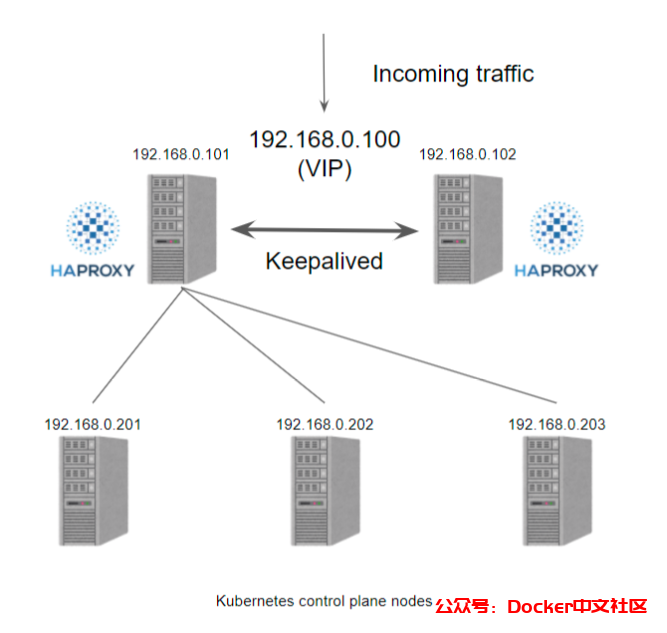 haproxy+keepalived
haproxy+keepalived
如果我们使用 kube-vip 的话会怎样呢?
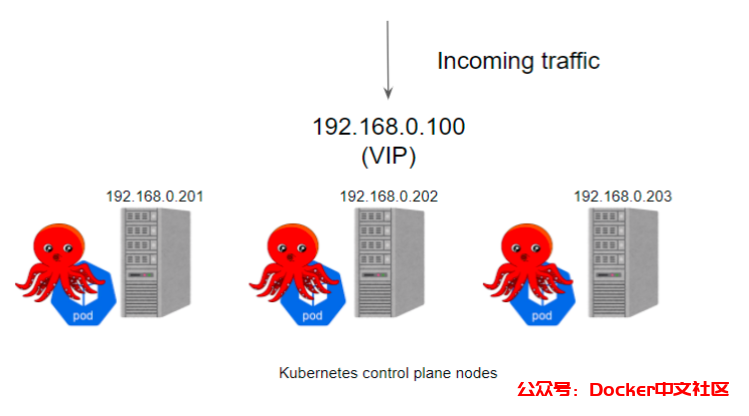 kube-vip
kube-vip
kube-vip 可以通过静态 pod 运行在控制平面节点上,这些 pod 通过 ARP 会话来识别每个节点上的其他主机,我们可以选择 BGP 或 ARP 来设置负载平衡器,这与 Metal LB 比较类似。在 ARP 模式下,会选出一个领导者,这个节点将继承虚拟 IP 并成为集群内负载均衡的 Leader,而在 BGP 模式下,所有节点都会通知 VIP 地址。
集群中的 Leader 将分配 vip,并将其绑定到配置中声明的选定接口上。当 Leader 改变时,它将首先撤销 vip,或者在失败的情况下,vip 将直接由下一个当选的 Leader 分配。当 vip 从一个主机移动到另一个主机时,任何使用 vip 的主机将保留以前的 vip <-> MAC 地址映射,直到 ARP 过期(通常是30秒)并检索到一个新的 vip <-> MAC 映射,这可以通过使用无偿的 ARP 广播来优化。
kube-vip 可以被配置为广播一个无偿的 arp(可选),通常会立即通知所有本地主机 vip <-> MAC 地址映射已经改变。
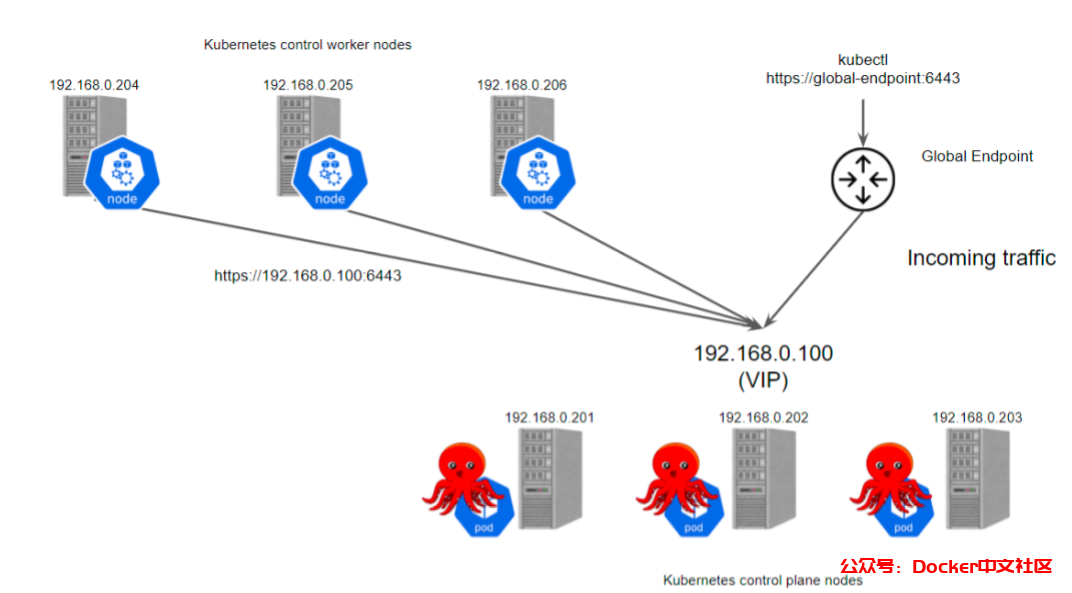
要使用 kube-vip 来实现集群的高可用,首先在 master1 节点上生成基本的 Kubernetes 静态 Pod 资源清单文件:
➜ ~ mkdir -p /etc/kubernetes/manifests/
# 配置vip地址
➜ ~ export VIP=192.168.31.10
# 设置网卡名称
➜ ~ export INTERFACE=ens33
➜ ~ ctr image pull docker.io/plndr/kube-vip:v0.3.8
# 使用下面的容器输出静态Pod资源清单
➜ ~ ctr run --rm --net-host docker.io/plndr/kube-vip:v0.3.8 vip \
/kube-vip manifest pod \
--interface $INTERFACE \
--vip $VIP \
--controlplane \
--services \
--arp \
--leaderElection | tee /etc/kubernetes/manifests/kube-vip.yaml
apiVersion: v1
kind: Pod
metadata:
creationTimestamp: null
name: kube-vip
namespace: kube-system
spec:
containers:
- args:
- manager
env:
- name: vip_arp
value: "true"
- name: vip_interface
value: ens33
- name: port
value: "6443"
- name: vip_cidr
value: "32"
- name: cp_enable
value: "true"
- name: cp_namespace
value: kube-system
- name: vip_ddns
value: "false"
- name: svc_enable
value: "true"
- name: vip_leaderelection
value: "true"
- name: vip_leaseduration
value: "5"
- name: vip_renewdeadline
value: "3"
- name: vip_retryperiod
value: "1"
- name: vip_address
value: 192.168.31.10
image: ghcr.io/kube-vip/kube-vip:v0.3.8
imagePullPolicy: Always
name: kube-vip
resources: {}
securityContext:
capabilities:
add:
- NET_ADMIN
- NET_RAW
- SYS_TIME
volumeMounts:
- mountPath: /etc/kubernetes/admin.conf
name: kubeconfig
hostNetwork: true
volumes:
- hostPath:
path: /etc/kubernetes/admin.conf
name: kubeconfig
status: {}
这里我们将 vip 设置为 192.168.31.10,首先会将 master1 节点选举为 Leader,然后接下来我们使用该 vip 来初始化控制器平台。
初始化控制平面
上面的相关环境配置也完成了,现在我们就可以来安装 Kubeadm 了,我们这里是通过指定 yum 源的方式来进行安装的:
➜ ~ cat <<EOF > /etc/yum.repos.d/kubernetes.repo
[kubernetes]
name=Kubernetes
baseurl=https://packages.cloud.google.com/yum/repos/kubernetes-el7-x86_64
enabled=1
gpgcheck=1
repo_gpgcheck=1
gpgkey=https://packages.cloud.google.com/yum/doc/yum-key.gpg
https://packages.cloud.google.com/yum/doc/rpm-package-key.gpg
EOF
当然了,上面的 yum 源是需要科学上网的,如果不能科学上网的话,我们可以使用阿里云的源进行安装:
➜ ~ cat <<EOF > /etc/yum.repos.d/kubernetes.repo
[kubernetes]
name=Kubernetes
baseurl=http://mirrors.aliyun.com/kubernetes/yum/repos/kubernetes-el7-x86_64
enabled=1
gpgcheck=0
repo_gpgcheck=0
gpgkey=http://mirrors.aliyun.com/kubernetes/yum/doc/yum-key.gpg
http://mirrors.aliyun.com/kubernetes/yum/doc/rpm-package-key.gpg
EOF
然后安装 kubeadm、kubelet、kubectl:
# --disableexcludes 禁掉除了kubernetes之外的别的仓库
➜ ~ yum makecache fast
➜ ~ yum install -y kubelet-1.22.1 kubeadm-1.22.1 kubectl-1.22.1 --disableexcludes=kubernetes
➜ ~ kubeadm version
kubeadm version: &version.Info{Major:"1", Minor:"22", GitVersion:"v1.22.1", GitCommit:"632ed300f2c34f6d6d15ca4cef3d3c7073412212", GitTreeState:"clean", BuildDate:"2021-08-19T15:44:22Z", GoVersion:"go1.16.7", Compiler:"gc", Platform:"linux/amd64"}
可以看到我们这里安装的是 v1.22.1 版本,然后将 master 节点的 kubelet 设置成开机启动:
➜ ~ systemctl enable --now kubelet
到这里为止上面所有的操作都需要在所有节点执行配置。
当我们执行 kubelet --help 命令的时候可以看到原来大部分命令行参数都被 DEPRECATED了,这是因为官方推荐我们使用 --config 来指定配置文件,在配置文件中指定原来这些参数的配置,可以通过官方文档 Set Kubelet parameters via a config file 了解更多相关信息,这样 Kubernetes 就可以支持动态 Kubelet 配置(Dynamic Kubelet Configuration)了,参考 Reconfigure a Node's Kubelet in a Live Cluster。
然后我们可以通过下面的命令在 master1 节点上输出集群初始化默认使用的配置:
➜ ~ kubeadm config print init-defaults --component-configs KubeletConfiguration > kubeadm.yaml
然后根据我们自己的需求修改配置,比如修改 imageRepository 指定集群初始化时拉取 Kubernetes 所需镜像的地址,kube-proxy 的模式为 ipvs,另外需要注意的是我们这里是准备安装 flannel 网络插件的,需要将 networking.podSubnet 设置为10.244.0.0/16:
# kubeadm.yaml
apiVersion: kubeadm.k8s.io/v1beta3
bootstrapTokens:
- groups:
- system:bootstrappers:kubeadm:default-node-token
token: abcdef.0123456789abcdef
ttl: 24h0m0s
usages:
- signing
- authentication
kind: InitConfiguration
localAPIEndpoint:
advertiseAddress: 192.168.31.31 # 指定当前节点内网IP
bindPort: 6443
nodeRegistration:
criSocket: /run/containerd/containerd.sock # 使用 containerd的Unix socket 地址
imagePullPolicy: IfNotPresent
name: master1
taints: # 给master添加污点,master节点不能调度应用
- effect: "NoSchedule"
key: "node-role.kubernetes.io/master"
---
apiVersion: kubeproxy.config.k8s.io/v1alpha1
kind: KubeProxyConfiguration
mode: ipvs # kube-proxy 模式
---
apiVersion: kubeadm.k8s.io/v1beta3
certificatesDir: /etc/kubernetes/pki
clusterName: kubernetes
controllerManager: {}
dns: {}
etcd:
local:
dataDir: /var/lib/etcd
imageRepository: registry.aliyuncs.com/k8sxio
kind: ClusterConfiguration
kubernetesVersion: 1.22.1
controlPlaneEndpoint: api.k8s.local:6443 # 设置控制平面Endpoint地址
apiServer:
extraArgs:
authorization-mode: Node,RBAC
timeoutForControlPlane: 4m0s
certSANs: # 添加其他master节点的相关信息
- api.k8s.local
- master1
- master2
- master3
- 192.168.31.30
- 192.168.31.31
- 192.168.31.32
networking:
dnsDomain: cluster.local
serviceSubnet: 10.96.0.0/12
podSubnet: 10.244.0.0/16 # 指定 pod 子网
scheduler: {}
---
apiVersion: kubelet.config.k8s.io/v1beta1
authentication:
anonymous:
enabled: false
webhook:
cacheTTL: 0s
enabled: true
x509:
clientCAFile: /etc/kubernetes/pki/ca.crt
authorization:
mode: Webhook
webhook:
cacheAuthorizedTTL: 0s
cacheUnauthorizedTTL: 0s
clusterDNS:
- 10.96.0.10
clusterDomain: cluster.local
cpuManagerReconcilePeriod: 0s
evictionPressureTransitionPeriod: 0s
fileCheckFrequency: 0s
healthzBindAddress: 127.0.0.1
healthzPort: 10248
httpCheckFrequency: 0s
imageMinimumGCAge: 0s
kind: KubeletConfiguration
cgroupDriver: systemd # 配置 cgroup driver
logging: {}
memorySwap: {}
nodeStatusReportFrequency: 0s
nodeStatusUpdateFrequency: 0s
rotateCertificates: true
runtimeRequestTimeout: 0s
shutdownGracePeriod: 0s
shutdownGracePeriodCriticalPods: 0s
staticPodPath: /etc/kubernetes/manifests
streamingConnectionIdleTimeout: 0s
syncFrequency: 0s
volumeStatsAggPeriod: 0s
对于上面的资源清单的文档比较杂,要想完整了解上面的资源对象对应的属性,可以查看对应的 godoc 文档,地址: https://godoc.org/k8s.io/kubernetes/cmd/kubeadm/app/apis/kubeadm/v1beta3。
这里需要注意的是我们在 ClusterConfiguration 块的配置中新增了控制平面的地址以及将 api.k8s.local 这个域名加入到了证书签名中,该域名将映射到 vip:
controlPlaneEndpoint: api.k8s.local:6443 # 设置控制平面Endpoint地址
apiServer:
extraArgs:
authorization-mode: Node,RBAC
timeoutForControlPlane: 4m0s
certSANs: # 添加其他master节点的相关信息
- api.k8s.local
- master1
- master2
- master3
- 192.168.31.30
- 192.168.31.31
- 192.168.31.32
在开始初始化集群之前可以使用 kubeadm config images pull --config kubeadm.yaml 预先在各个服务器节点上拉取所k8s需要的容器镜像。
配置文件准备好过后,可以使用如下命令先将相关镜像 pull 下面:
➜ ~ kubeadm config images pull --config kubeadm.yaml
[config/images] Pulled registry.aliyuncs.com/k8sxio/kube-apiserver:v1.22.1
[config/images] Pulled registry.aliyuncs.com/k8sxio/kube-controller-manager:v1.22.1
[config/images] Pulled registry.aliyuncs.com/k8sxio/kube-scheduler:v1.22.1
[config/images] Pulled registry.aliyuncs.com/k8sxio/kube-proxy:v1.22.1
[config/images] Pulled registry.aliyuncs.com/k8sxio/pause:3.5
[config/images] Pulled registry.aliyuncs.com/k8sxio/etcd:3.5.0-0
failed to pull image "registry.aliyuncs.com/k8sxio/coredns:v1.8.4": output: time="2021-08-31T15:09:13+08:00" level=fatal msg="pulling image: rpc error: code = NotFound desc = failed to pull and unpack image \"registry.aliyuncs.com/k8sxio/coredns:v1.8.4\": failed to resolve reference \"registry.aliyuncs.com/k8sxio/coredns:v1.8.4\": registry.aliyuncs.com/k8sxio/coredns:v1.8.4: not found"
, error: exit status 1
To see the stack trace of this error execute with --v=5 or higher
上面在拉取 coredns 镜像的时候出错了,没有找到这个镜像,我们可以手动 pull 该镜像,然后重新 tag 下镜像地址即可:
➜ ~ ctr -n k8s.io i pull docker.io/coredns/coredns:1.8.4
➜ ~ ctr -n k8s.io i tag docker.io/coredns/coredns:1.8.4 registry.aliyuncs.com/k8sxio/coredns:v1.8.4
然后就可以使用上面的配置文件在 master1 节点上进行初始化:
➜ ~ kubeadm init --upload-certs --config kubeadm.yaml
[init] Using Kubernetes version: v1.22.1
[preflight] Running pre-flight checks
[preflight] Pulling images required for setting up a Kubernetes cluster
......
Your Kubernetes control-plane has initialized successfully!
To start using your cluster, you need to run the following as a regular user:
mkdir -p $HOME/.kube
sudo cp -i /etc/kubernetes/admin.conf $HOME/.kube/config
sudo chown $(id -u):$(id -g) $HOME/.kube/config
Alternatively, if you are the root user, you can run:
export KUBECONFIG=/etc/kubernetes/admin.conf
You should now deploy a pod network to the cluster.
Run "kubectl apply -f [podnetwork].yaml" with one of the options listed at:
https://kubernetes.io/docs/concepts/cluster-administration/addons/
You can now join any number of the control-plane node running the following command on each as root:
kubeadm join api.k8s.local:6443 --token abcdef.0123456789abcdef
--discovery-token-ca-cert-hash sha256:435fbc28490d1f897337923c19ec27bcf3639e9fe84e8448177777d23cae4176
--control-plane --certificate-key 7892cd62c5ab60b28b462af32c7e49aa73d5fd4f723352f3af6546a74e465abc
Please note that the certificate-key gives access to cluster sensitive data, keep it secret!
As a safeguard, uploaded-certs will be deleted in two hours; If necessary, you can use
"kubeadm init phase upload-certs --upload-certs" to reload certs afterward.
Then you can join any number of worker nodes by running the following on each as root:
kubeadm join api.k8s.local:6443 --token abcdef.0123456789abcdef
--discovery-token-ca-cert-hash sha256:435fbc28490d1f897337923c19ec27bcf3639e9fe84e8448177777d23cae4176
这里初始化的 --upload-certs 标志用来将在所有控制平面实例之间的共享证书上传到集群。然后根据安装提示拷贝 kubeconfig 文件:
➜ ~ mkdir -p $HOME/.kube
➜ ~ sudo cp -i /etc/kubernetes/admin.conf $HOME/.kube/config
➜ ~ sudo chown $(id -u):$(id -g) $HOME/.kube/config
接着我们可以根据上面的提示添加其他的控制平面节点。
添加控制平面
对于每个其他控制平面节点,执行先前在第一个节点 master1 上的 kubeadm init 输出提供的 join 命令来添加控制平面节点:
➜ ~ kubeadm join api.k8s.local:6443 --token abcdef.0123456789abcdef --discovery-token-ca-cert-hash sha256:435fbc28490d1f897337923c19ec27bcf3639e9fe84e8448177777d23cae4176 --control-plane --certificate-key 7892cd62c5ab60b28b462af32c7e49aa73d5fd4f723352f3af6546a74e465abc
[preflight] Running pre-flight checks
[preflight] Reading configuration from the cluster...
[preflight] FYI: You can look at this config file with 'kubectl -n kube-system get cm kubeadm-config -o yaml'
[preflight] Running pre-flight checks before initializing the new control plane instance
......
This node has joined the cluster and a new control plane instance was created:
- Certificate signing request was sent to apiserver and approval was received.
- The Kubelet was informed of the new secure connection details.
- Control plane (master) label and taint were applied to the new node.
- The Kubernetes control plane instances scaled up.
- A new etcd member was added to the local/stacked etcd cluster.
To start administering your cluster from this node, you need to run the following as a regular user:
mkdir -p $HOME/.kube
sudo cp -i /etc/kubernetes/admin.conf $HOME/.kube/config
sudo chown $(id -u):$(id -g) $HOME/.kube/config
Run 'kubectl get nodes' to see this node join the cluster.
需要注意需要在另外两个节点 master2 和 master3 都执行上面的 join 命令,上面的命令中的 --control-plane 就是通知 kubeadm join 创建一个新的控制平面,--certificate-key 会从集群中的 kubeadm-certs Secret 下载控制平面证书并使用给定的密钥进行解密。
当这两个节点被添加到集群后,我们接下来也需要在节点上运行 kube-vip,将当前节点作为 kube-vip 的成员,同样执行下面的命令即可:
# 配置vip地址
➜ ~ export VIP=192.168.31.10
# 设置网卡名称
➜ ~ export INTERFACE=ens33
➜ ~ ctr image pull docker.io/plndr/kube-vip:v0.3.8
# 使用下面的容器输出静态Pod资源清单
➜ ~ ctr run --rm --net-host docker.io/plndr/kube-vip:v0.3.8 vip \
/kube-vip manifest pod \
--interface $INTERFACE \
--vip $VIP \
--controlplane \
--services \
--arp \
--leaderElection | tee /etc/kubernetes/manifests/kube-vip.yaml
当 kube-vip 的静态 Pod 清单创建完成后,正常将能够看到 kube-vip 的 Pod 会按预期启动并运行:
➜ ~ kubectl get pods -A | grep vip
kube-system kube-vip-master1 1/1 Running 1 7m42s
kube-system kube-vip-master2 1/1 Running 0 4m24s
kube-system kube-vip-master3 1/1 Running 0 14s
这个时候控制平面节点就都准备好了:
➜ ~ kubectl get nodes
NAME STATUS ROLES AGE VERSION
master1 Ready control-plane,master 9m18s v1.22.1
master2 Ready control-plane,master 7m11s v1.22.1
master3 Ready control-plane,master 5m9s v1.22.1
添加工作节点
接下来我们可以将 node1 工作节点加入到集群中,同样使用在 master1 上初始化后的提示 join 命令,记得将 master1 节点上面的 $HOME/.kube/config 文件拷贝到 node 节点对应的文件中,安装 kubeadm、kubelet、kubectl(可选),然后执行上面初始化完成后提示的 join 命令即可:
➜ ~ kubeadm join api.k8s.local:6443 --token abcdef.0123456789abcdef \
> --discovery-token-ca-cert-hash sha256:435fbc28490d1f897337923c19ec27bcf3639e9fe84e8448177777d23cae4176
[preflight] Running pre-flight checks
[preflight] Reading configuration from the cluster...
[preflight] FYI: You can look at this config file with 'kubectl -n kube-system get cm kubeadm-config -o yaml'
[kubelet-start] Writing kubelet configuration to file "/var/lib/kubelet/config.yaml"
[kubelet-start] Writing kubelet environment file with flags to file "/var/lib/kubelet/kubeadm-flags.env"
[kubelet-start] Starting the kubelet
[kubelet-start] Waiting for the kubelet to perform the TLS Bootstrap...
This node has joined the cluster:
- Certificate signing request was sent to apiserver and a response was received.
- The Kubelet was informed of the new secure connection details.
Run 'kubectl get nodes' on the control-plane to see this node join the cluster.
如果忘记了上面的 join 命令可以使用命令
kubeadm token create --print-join-command重新获取。
执行成功后运行 get nodes 命令:
➜ ~ kubectl get nodes
NAME STATUS ROLES AGE VERSION
master1 Ready control-plane,master 9m18s v1.22.1
master2 Ready control-plane,master 7m11s v1.22.1
master3 Ready control-plane,master 5m9s v1.22.1
node1 NotReady <none> 24s v1.22.1
可以看到是 NotReady 状态,这是因为还没有安装网络插件,接下来安装网络插件,可以在文档 https://kubernetes.io/docs/setup/production-environment/tools/kubeadm/create-cluster-kubeadm/ 中选择我们自己的网络插件,这里我们安装 flannel:
➜ ~ wget https://raw.githubusercontent.com/coreos/flannel/master/Documentation/kube-flannel.yml
# 如果有节点是多网卡,则需要在资源清单文件中指定内网网卡
# 搜索到名为 kube-flannel-ds 的 DaemonSet,在kube-flannel容器下面
➜ ~ vi kube-flannel.yml
......
containers:
- name: kube-flannel
image: quay.io/coreos/flannel:v0.14.0
command:
- /opt/bin/flanneld
args:
- --ip-masq
- --kube-subnet-mgr
- --iface=eth0 # 如果是多网卡的话,指定内网网卡的名称
......
➜ ~ kubectl apply -f kube-flannel.yml # 安装 flannel 网络插件
隔一会儿查看 Pod 运行状态:
➜ ~ kubectl get pods -n kube-system
NAME READY STATUS RESTARTS AGE
coredns-7568f67dbd-lvcd5 1/1 Running 0 30m
coredns-7568f67dbd-shfrk 1/1 Running 0 30m
etcd-master1 1/1 Running 0 45m
etcd-master2 1/1 Running 0 45m
etcd-master3 1/1 Running 1 (46m ago) 54m
kube-apiserver-master1 1/1 Running 4 (45m ago) 58m
kube-apiserver-master2 1/1 Running 2 (45m ago) 56m
kube-apiserver-master3 1/1 Running 1 (46m ago) 54m
kube-controller-manager-master1 1/1 Running 15 (48m ago) 58m
kube-controller-manager-master2 1/1 Running 1 (47m ago) 56m
kube-controller-manager-master3 1/1 Running 0 54m
kube-flannel-ds-4js7f 1/1 Running 0 38m
kube-flannel-ds-hch26 1/1 Running 0 38m
kube-flannel-ds-l6xzv 1/1 Running 0 38m
kube-flannel-ds-qpzqq 1/1 Running 0 38m
kube-proxy-fpxp8 1/1 Running 0 54m
kube-proxy-qdsfq 1/1 Running 0 56m
kube-proxy-ww9b2 1/1 Running 0 58m
kube-proxy-zcw98 1/1 Running 0 50m
kube-scheduler-master1 1/1 Running 15 (48m ago) 58m
kube-scheduler-master2 1/1 Running 0 56m
kube-scheduler-master3 1/1 Running 1 (47m ago) 54m
kube-vip-master1 1/1 Running 2 (48m ago) 58m
kube-vip-master2 1/1 Running 1 (47m ago) 55m
kube-vip-master3 1/1 Running 0 51m
当我们部署完网络插件后执行 ifconfig 命令,正常会看到新增的
cni0与flannel1这两个虚拟设备,但是如果没有看到cni0这个设备也不用太担心,我们可以观察/var/lib/cni目录是否存在,如果不存在并不是说部署有问题,而是该节点上暂时还没有应用运行,我们只需要在该节点上运行一个 Pod 就可以看到该目录会被创建,并且cni0设备也会被创建出来。
网络插件运行成功了,node 状态也正常了:
➜ ~ kubectl get nodes
NAME STATUS ROLES AGE VERSION
master1 Ready control-plane,master 9m18s v1.22.1
master2 Ready control-plane,master 7m11s v1.22.1
master3 Ready control-plane,master 5m9s v1.22.1
node1 Ready <none> 24s v1.22.1
测试高可用
上面我们搭建了3个 master 节点的高可用 Kubernetes 集群,接下来我们来测试下高可用是否生效。
首先查看其中任一个 kube-vip 的 Pod 日志:
➜ ~ kubectl logs -f kube-vip-master1 -n kube-system
time="2021-09-07T08:53:24Z" level=info msg="server started"
time="2021-09-07T08:53:24Z" level=info msg="Starting Kube-vip Manager with the ARP engine"
time="2021-09-07T08:53:24Z" level=info msg="Namespace [kube-system], Hybrid mode [true]"
time="2021-09-07T08:53:24Z" level=info msg="Beginning cluster membership, namespace [kube-system], lock name [plndr-svcs-lock], id [master1]"
I0907 08:53:24.205669 1 leaderelection.go:243] attempting to acquire leader lease kube-system/plndr-svcs-lock...
time="2021-09-07T08:53:24Z" level=info msg="Beginning cluster membership, namespace [kube-system], lock name [plndr-cp-lock], id [master1]"
I0907 08:53:24.206162 1 leaderelection.go:243] attempting to acquire leader lease kube-system/plndr-cp-lock...
......
time="2021-09-07T08:55:55Z" level=info msg="Node [master3] is assuming leadership of the cluster"
time="2021-09-07T08:55:55Z" level=info msg="new leader elected: master3"
可以看到 master3 现在是我们的 Leader,接下来我们将 master3 节点关掉,然后观察另外的 kube-vip 的日志变化:
➜ ~ kubectl logs -f kube-vip-master2 -n kube-system
......
time="2021-09-07T08:55:55Z" level=info msg="Node [master3] is assuming leadership of the cluster"
time="2021-09-07T08:55:55Z" level=info msg="new leader elected: master3"
time="2021-09-07T10:28:58Z" level=info msg="Node [master1] is assuming leadership of the cluster"
......
可以看到 master1 节点获取了 kube-vip 的 Leader,也就是这个时候 vip 是绑定到 master1 节点的,而且这个时候集群仍然可以正常访问的。
Dashboard
v1.22.1 版本的集群需要安装最新的 2.0+ 版本的 Dashboard:
# 推荐使用下面这种方式
➜ ~ wget https://raw.githubusercontent.com/kubernetes/dashboard/v2.3.1/aio/deploy/recommended.yaml
➜ ~ vi recommended.yaml
# 修改Service为NodePort类型
......
kind: Service
apiVersion: v1
metadata:
labels:
k8s-app: kubernetes-dashboard
name: kubernetes-dashboard
namespace: kubernetes-dashboard
spec:
ports:
- port: 443
targetPort: 8443
selector:
k8s-app: kubernetes-dashboard
type: NodePort # 加上type=NodePort变成NodePort类型的服务
......
直接创建:
➜ ~ kubectl apply -f recommended.yaml
新版本的 Dashboard 会被默认安装在 kubernetes-dashboard 这个命名空间下面:
➜ ~ kubectl get pods -n kubernetes-dashboard -o wide
NAME READY STATUS RESTARTS AGE IP NODE NOMINATED NODE READINESS GATES
dashboard-metrics-scraper-856586f554-pllvt 1/1 Running 0 24m 10.88.0.7 master <none> <none>
kubernetes-dashboard-76597d7df5-82998 1/1 Running 0 21m 10.88.0.2 node2 <none> <none>
我们仔细看可以发现上面的 Pod 分配的 IP 段是 10.88.xx.xx,包括前面自动安装的 CoreDNS 也是如此,我们前面不是配置的 podSubnet 为 10.244.0.0/16 吗?我们先去查看下 CNI 的配置文件:
➜ ~ ls -la /etc/cni/net.d/
total 8
drwxr-xr-x 2 1001 docker 67 Aug 31 16:45 .
drwxr-xr-x. 3 1001 docker 19 Jul 30 01:13 ..
-rw-r--r-- 1 1001 docker 604 Jul 30 01:13 10-containerd-net.conflist
-rw-r--r-- 1 root root 292 Aug 31 16:45 10-flannel.conflist
可以看到里面包含两个配置,一个是 10-containerd-net.conflist,另外一个是我们上面创建的 Flannel 网络插件生成的配置,我们的需求肯定是想使用 Flannel 的这个配置,我们可以查看下 containerd 这个自带的 cni 插件配置:
➜ ~ cat /etc/cni/net.d/10-containerd-net.conflist
{
"cniVersion": "0.4.0",
"name": "containerd-net",
"plugins": [
{
"type": "bridge",
"bridge": "cni0",
"isGateway": true,
"ipMasq": true,
"promiscMode": true,
"ipam": {
"type": "host-local",
"ranges": [
[{
"subnet": "10.88.0.0/16"
}],
[{
"subnet": "2001:4860:4860::/64"
}]
],
"routes": [
{ "dst": "0.0.0.0/0" },
{ "dst": "::/0" }
]
}
},
{
"type": "portmap",
"capabilities": {"portMappings": true}
}
]
}
可以看到上面的 IP 段恰好就是 10.88.0.0/16,但是这个 cni 插件类型是 bridge 网络,网桥的名称为 cni0:
➜ ~ ip a
...
6: cni0: <BROADCAST,MULTICAST,PROMISC,UP,LOWER_UP> mtu 1500 qdisc noqueue state UP group default qlen 1000
link/ether 9a:e7:eb:40:e8:66 brd ff:ff:ff:ff:ff:ff
inet 10.88.0.1/16 brd 10.88.255.255 scope global cni0
valid_lft forever preferred_lft forever
inet6 2001:4860:4860::1/64 scope global
valid_lft forever preferred_lft forever
inet6 fe80::98e7:ebff:fe40:e866/64 scope link
valid_lft forever preferred_lft forever
...
但是使用 bridge 网络的容器无法跨多个宿主机进行通信,跨主机通信需要借助其他的 cni 插件,比如上面我们安装的 Flannel,或者 Calico 等等,由于我们这里有两个 cni 配置,所以我们需要将 10-containerd-net.conflist 这个配置删除,因为如果这个目录中有多个 cni 配置文件,kubelet 将会使用按文件名的字典顺序排列的第一个作为配置文件,所以前面默认选择使用的是 containerd-net 这个插件。
➜ ~ mv /etc/cni/net.d/10-containerd-net.conflist /etc/cni/net.d/10-containerd-net.conflist.bak
➜ ~ ifconfig cni0 down && ip link delete cni0
➜ ~ systemctl daemon-reload
➜ ~ systemctl restart containerd kubelet
然后记得重建 coredns 和 dashboard 的 Pod,重建后 Pod 的 IP 地址就正常了:
➜ ~ kubectl get pods -n kubernetes-dashboard -o wide
NAME READY STATUS RESTARTS AGE IP NODE NOMINATED NODE READINESS GATES
dashboard-metrics-scraper-856586f554-tp8m5 1/1 Running 0 42s 10.244.1.6 node2 <none> <none>
kubernetes-dashboard-76597d7df5-9rmbx 1/1 Running 0 66s 10.244.1.5 node2 <none> <none>
➜ ~ kubectl get pods -n kube-system -o wide -l k8s-app=kube-dns
NAME READY STATUS RESTARTS AGE IP NODE NOMINATED NODE READINESS GATES
coredns-7568f67dbd-n7bfx 1/1 Running 0 5m40s 10.244.1.2 node2 <none> <none>
coredns-7568f67dbd-plrv8 1/1 Running 0 3m47s 10.244.1.4 node2 <none> <none>
查看 Dashboard 的 NodePort 端口:
➜ ~ kubectl get svc -n kubernetes-dashboard
NAME TYPE CLUSTER-IP EXTERNAL-IP PORT(S) AGE
dashboard-metrics-scraper ClusterIP 10.99.37.172 <none> 8000/TCP 25m
kubernetes-dashboard NodePort 10.103.102.27 <none> 443:31050/TCP 25m
然后可以通过上面的 31050 端口去访问 Dashboard,要记住使用 https,Chrome 不生效可以使用Firefox 测试,如果没有 Firefox 下面打不开页面,可以点击下页面中的信任证书即可:
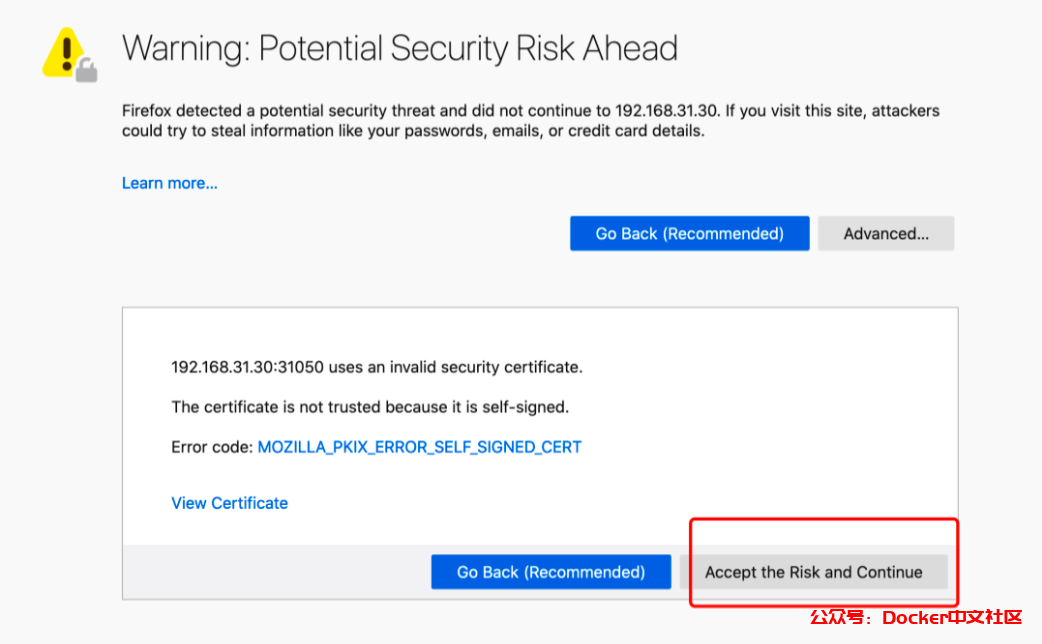 信任证书
信任证书
信任后就可以访问到 Dashboard 的登录页面了:
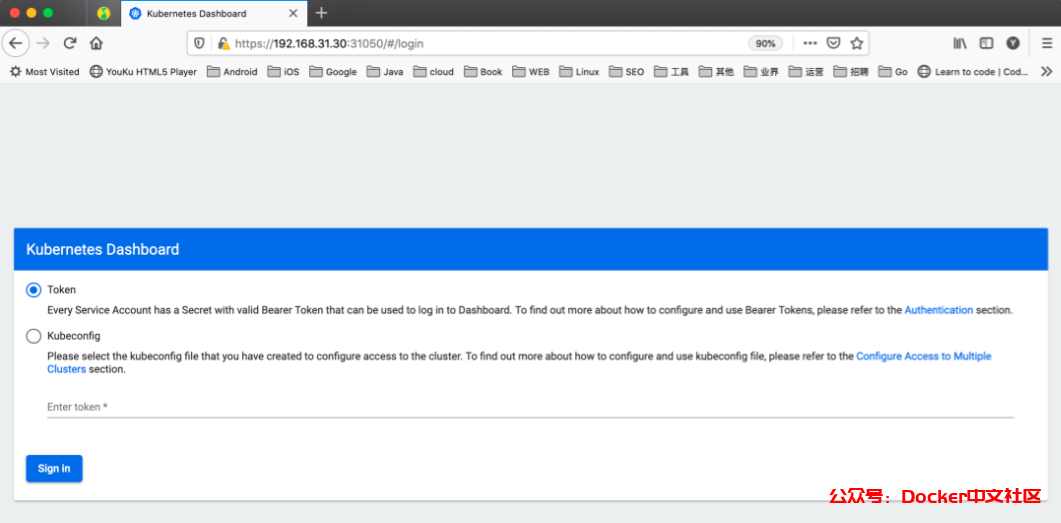 Dashboard 登录页面
Dashboard 登录页面
然后创建一个具有全局所有权限的用户来登录 Dashboard:
# admin.yaml
kind: ClusterRoleBinding
apiVersion: rbac.authorization.k8s.io/v1
metadata:
name: admin
roleRef:
kind: ClusterRole
name: cluster-admin
apiGroup: rbac.authorization.k8s.io
subjects:
- kind: ServiceAccount
name: admin
namespace: kubernetes-dashboard
---
apiVersion: v1
kind: ServiceAccount
metadata:
name: admin
namespace: kubernetes-dashboard
直接创建:
➜ ~ kubectl apply -f admin.yaml
➜ ~ kubectl get secret -n kubernetes-dashboard|grep admin-token
admin-token-lwmmx kubernetes.io/service-account-token 3 1d
➜ ~ kubectl get secret admin-token-lwmmx -o jsonpath={.data.token} -n kubernetes-dashboard |base64 -d
# 会生成一串很长的base64后的字符串
然后用上面的 base64 解码后的字符串作为 token 登录 Dashboard 即可,新版本还新增了一个暗黑模式:
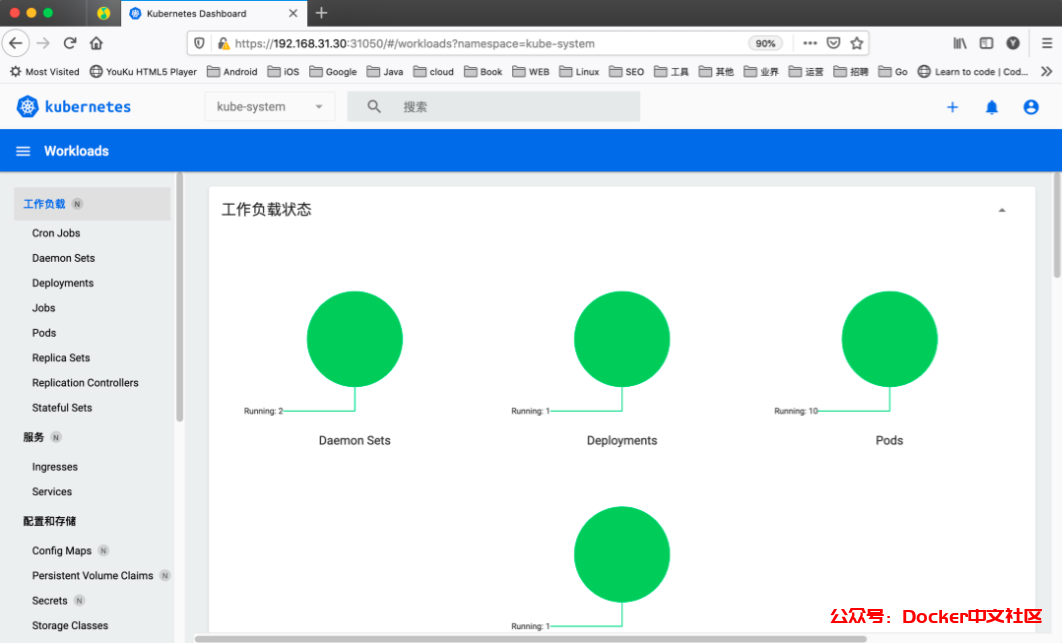 k8s dashboard
k8s dashboard
最终我们就完成了使用 kubeadm 搭建 v1.22.1 版本的高可用 kubernetes 集群,使用 coredns、ipvs、flannel、containerd、kube-vip 这些组件。
清理
如果你的集群安装过程中遇到了其他问题,我们可以使用下面的命令来进行重置:
➜ ~ kubeadm reset
➜ ~ ifconfig cni0 down && ip link delete cni0
➜ ~ ifconfig flannel.1 down && ip link delete flannel.1
➜ ~ rm -rf /var/lib/cni/
本文转载自:「k8s技术圈」,原文:https://tinyurl.com/e2sdk93b,版权归原作者所有。
 51工具盒子
51工具盒子